Cum să editați numerele vechi de factură pentru a urma o ordine secvențială
Publicat: 2022-09-22De îndată ce un client cumpără unele produse din magazinul dvs., WooCommerce generează un număr de factură pentru acea comandă. Numărul facturii joacă un rol important într-o factură. Un număr de factură dedicat pentru fiecare comandă facilitează distingerea facturilor.
De ce este necesar ca numerele facturii să fie secvențiale? Motivul este simplu: multe națiuni necesită numere consecutive de factură (nu sunt permise goluri). WooCommerce și WordPress nu fac acest lucru pentru tine automat.
Aici, în acest articol, vom explora de ce aceste numere nu sunt în ordine, examinând modul în care sunt generate numerele de factură WooCommerce și cum să reordonăm secvențial numerele de factură vechi.
Să începem!
Ce este un număr de factură?
Factura este un document care enumeră bunurile și serviciile achiziționate de un client, împreună cu suma datorată corespunzătoare.
Numărul facturii este un număr unic, secvenţial, atribuit fiecărei facturi. Pe lângă identificarea și urmărirea tranzacțiilor, acest număr previne plățile duplicate. Poate consta din numere sau dintr-o combinație de cifre și litere.
Unde să plasați un număr de factură?
Asigurați-vă că numărul facturii este vizibil pe toate facturile. Iată câteva date importante privind numărul facturii de care ar trebui să le știți:
- Un număr de factură se găsește de obicei în partea de sus a facturii.
- Numerele facturii pot fi alfanumerice, adică pot conține atât cifre, cât și litere.
- Numerele facturii nu conțin de obicei simboluri sau caractere speciale.
- Formatul numărului facturii sau schema de numerotare pe care o alegeți determină numărul facturii.
- Legile din unele țări vă cer să furnizați un număr unic de factură pe fiecare dintre facturi.
Comenzile plasate prin WooCommerce sunt numerotate implicit de sistemul principal de post-numerotare WordPress. Tot ce este pe WordPress, inclusiv postări, pagini, fotografii, comenzi, cupoane, articole și așa mai departe, utilizează același sistem de numerotare. Deci, dacă creați un produs nou între două comenzi și încărcați o imagine pentru acel produs, numărul comenzii nu va fi secvenţial (dacă prima comandă a fost #100, produsul ar fi #101, imaginea #102 și următorul comanda #103). Acest lucru nu este potrivit pentru facturile WooCommerce, deoarece majoritatea autorităților fiscale doresc numere secvențiale ale facturii fără lacune.
Atribuirea numerelor de factură WooCommerce nu este ușoară, mai ales dacă aveți un număr mare de clienți. Există diverse plugin-uri disponibile pentru generarea numerelor de factură în WooCommerce; un astfel de plugin, WooCommerce PDF Invoices, borderouri de ambalare, note de livrare și etichete de expediere de la WebToffee, pare a fi cel mai potrivit pentru afacerea dvs. mică-medie.
Cum să configurați vechile numere de factură WooCommerce în ordine secvențială (versiunea de bază)
Pasul 1: Instalați pluginul
Din tabloul de bord WordPress, accesați Plugin -uri > Adăugați nou
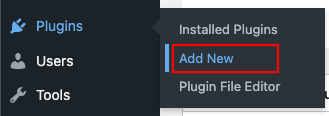
Pe pagina Adăugați pluginuri, Instalați și activați pluginul tastând cuvântul cheie „Factură PDF” în bara de căutare.
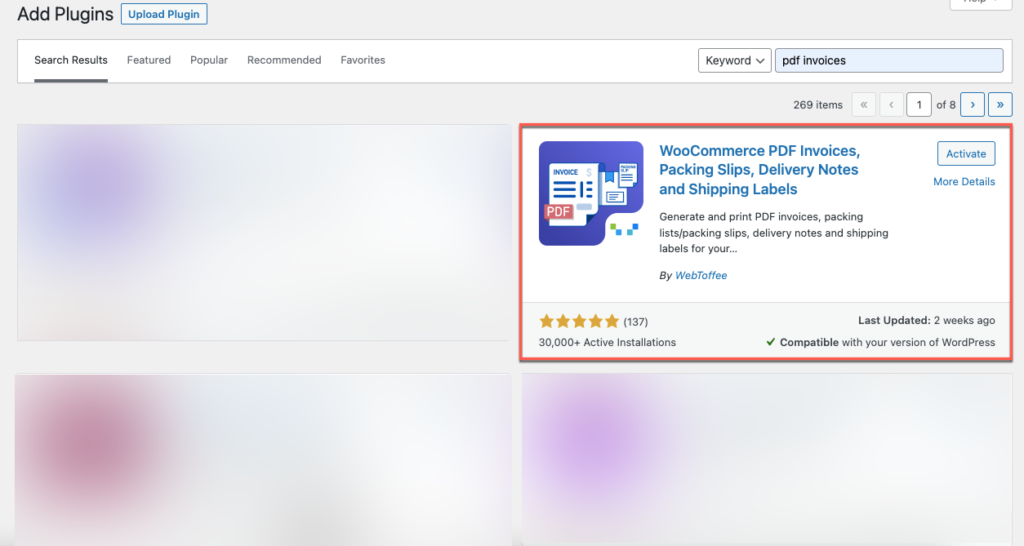
Pasul 2: navigați la setarea Factură
Din tabloul de bord WordPress, accesați Factură/ambalare > Factură
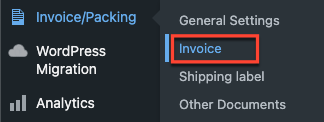
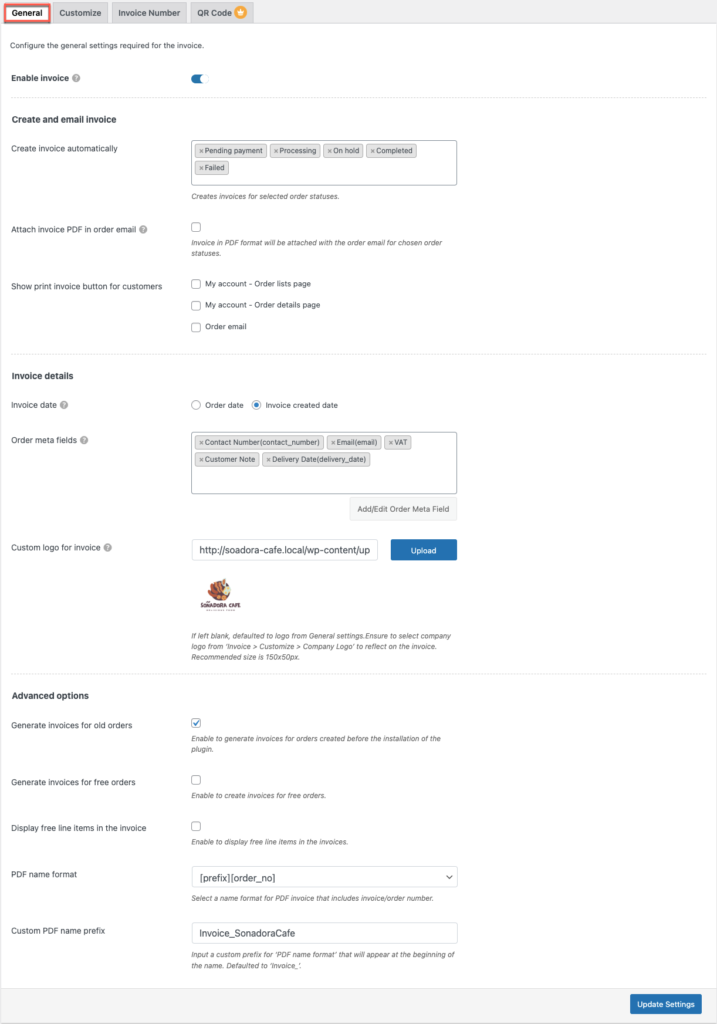
Aici, pe această pagină de setări generale a Facturii, puteți configura setările comune utile pentru secvențierea numerelor de factură vechi și noi.
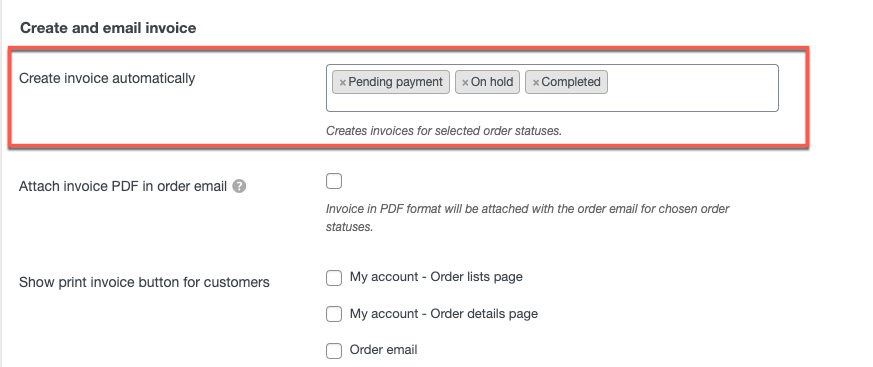
În prima secțiune a setărilor generale ale facturii, selectați starea comenzii pentru a crea o factură automat. În funcție de starea comenzii, numerele de factură se vor genera automat.
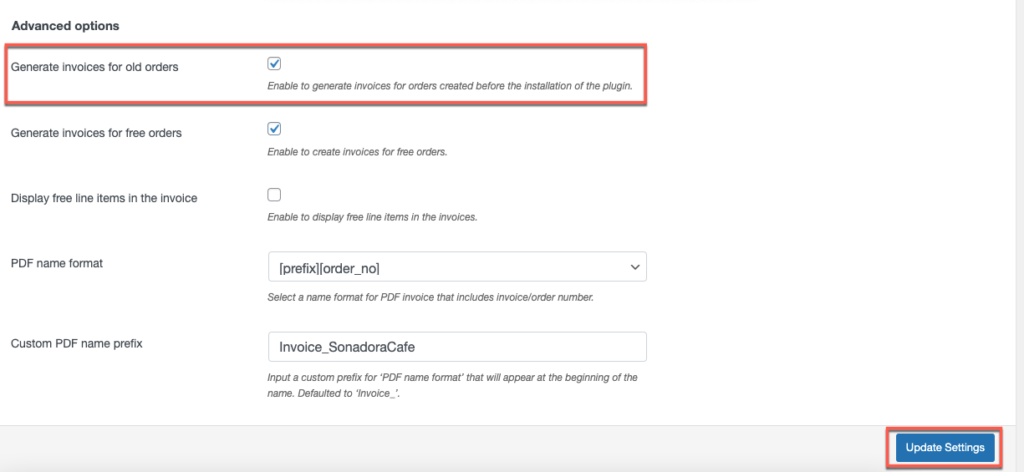
Sub Opțiuni avansate , activați „Generează facturi pentru comenzi vechi” – va genera facturi și numere de factură pentru comenzile create înainte de instalarea pluginului.

După modificările necesare, faceți clic pe butonul Actualizare setări .
Pasul 3: navigați la fila Număr factură
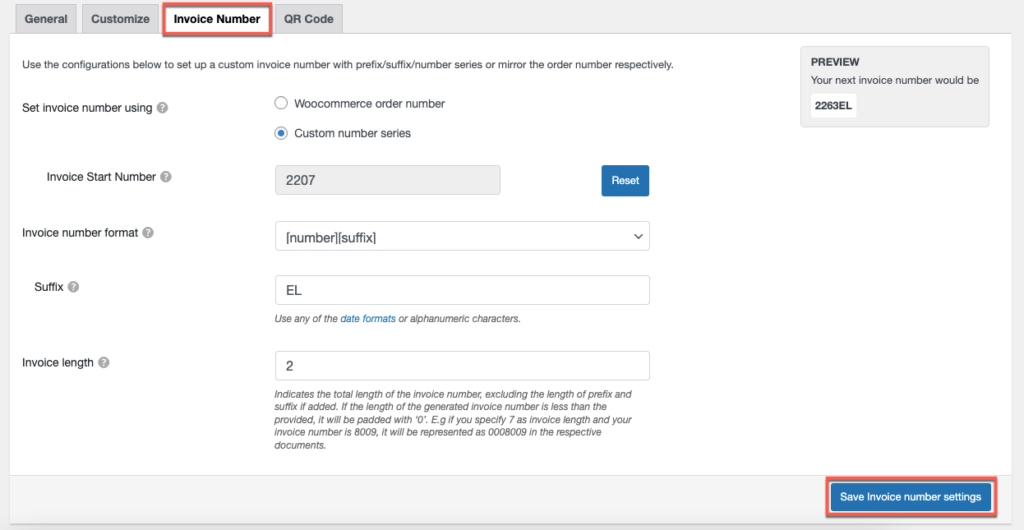
Aici, puteți configura numărul facturii în WooCommerce pentru a fi afișat în documentul dvs. de factură.
Setați numărul facturii folosind – Pentru a utiliza numărul comenzii ca număr al facturii, selectați numărul comenzii WooCommerce. Pentru a crea un număr personalizat de factură, faceți clic pe Seria de numere personalizate și completați câmpurile corespunzătoare.
Numărul de început al facturii: Introduceți numărul de început al facturii.
Formatul numărului facturii: indicați formatul în care trebuie generată factura. De exemplu, [prefix] [număr] [sufix]
Sufix: Introduceți sufixul care va fi atașat la sfârșitul numărului facturii.
Lungimea numărului facturii: lungimea completă a numărului facturii, completată cu zerouri. De exemplu, introduceți o lungime a numărului de factură de 7 și numărul de început ca 8009. Numărul nou generat va fi apoi 0008009, adică 8009 completat cu trei zerouri.
În cele din urmă, faceți clic pe butonul Actualizare și resetare .
Cum să reordonezi vechile numere de factură WooCommerce în ordine secvențială (versiunea Premium)
De asemenea, este posibil să configurați numerele facturii WooCommerce în mod secvenţial pentru utilizatorii premium.
Pasul 1: Instalați pluginul
În primul rând, achiziționați, instalați și activați versiunea premium a facturilor PDF WooCommerce, borderourilor de ambalare, notelor de livrare și etichetelor de expediere.
Pentru a afla mai multe despre instalarea versiunii premium – Consultați acest articol.
Pasul 2: navigați la setarea Factură
La fel și în versiunea de bază – accesați Factură/ambalare > Factură din tabloul de bord WordPress.
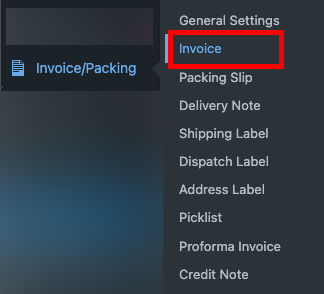
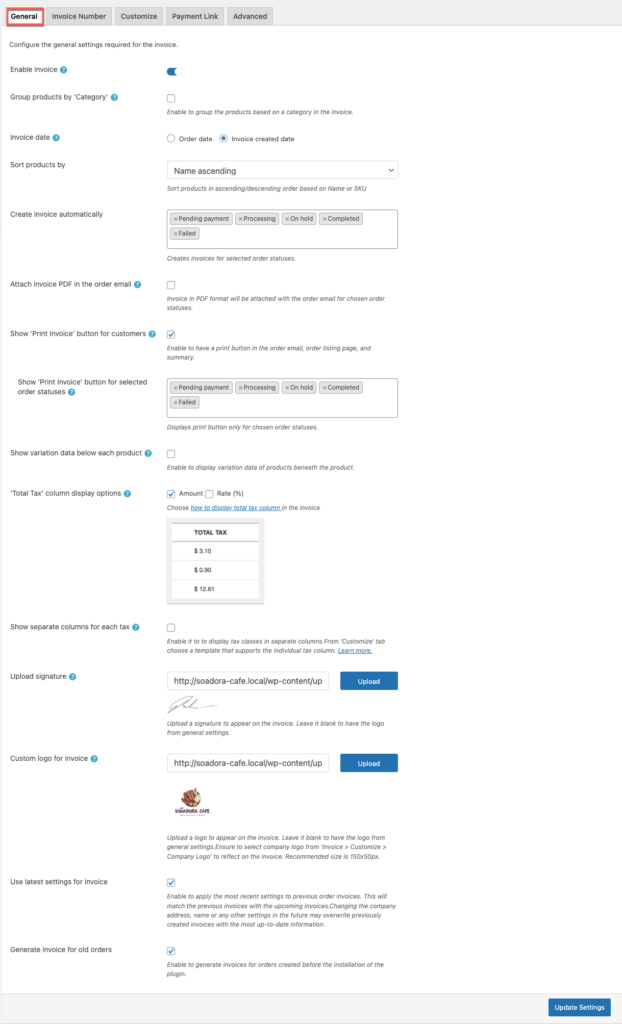
Aici, puteți configura setarea generală pentru facturi împreună cu configurarea pentru comenzile vechi pe factură.
Adăugați stările comenzii pentru numărul facturii în opțiunea „ Creare automată a facturii” pentru a genera automat facturile, ca în versiunea de bază.
De asemenea, activați opțiunile Utilizare cele mai recente setări pentru Factură și Generare factură pentru comenzile vechi , pentru a reflecta modificările din documentul dvs. de factură.
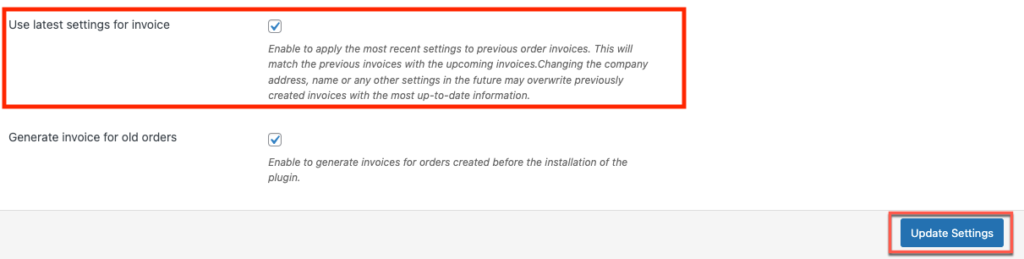
După modificările necesare, faceți clic pe butonul Actualizare setări .
Pasul 3: navigați la fila Număr factură
De asemenea, puteți configura setările din fila Număr factură în versiunea premium, care este echivalentă cu versiunea de bază, așa cum a fost explicat anterior.
După modificări, faceți clic pe butonul Salvare setări număr de factură pentru a salva modificările.
Exemplu de captură de ecran
Capturile de ecran Înainte vs După ale vechilor facturi WooCommerce cu numere de comandă secvențiale sunt afișate mai jos.
Inainte de
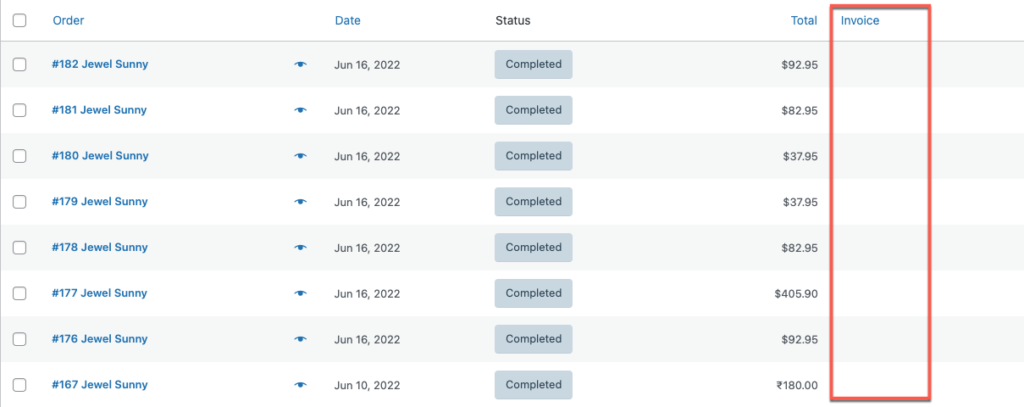
După
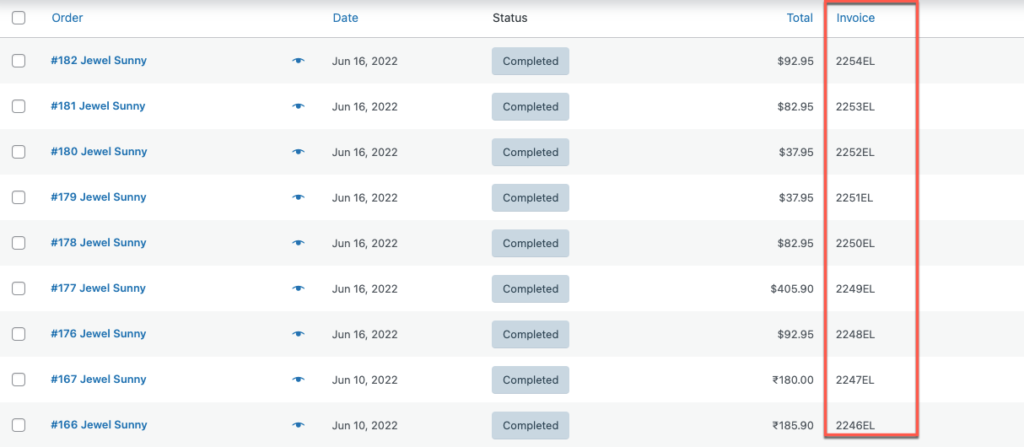
Gânduri finale
Deoarece facturarea este una dintre cele mai importante sarcini logistice din afacerea dvs. Potențialul dvs. de a gestiona cu succes comenzile magazinului dvs. și orice alte chestiuni legate de acestea contribuie semnificativ la eficiența generală a magazinului dvs.
Sper că ați găsit acest articol util pentru a vă ghida în direcția corectă.
Ați putea fi, de asemenea, interesat să citiți articolul nostru despre cum să remediați numerele de factură în WooCommerce.
